Hostwinds Tutorial
Cerca risultati per:
Sommario
Capire il responsabile del processo WHM
Tag: WHM
Supponiamo che tu noti che il tuo server inizia a eseguire più lentamente o ha problemi a tenere il passo con il traffico verso il tuo sito.Di solito, questo sarà dovuto a processi ad alta intensità di memoria.In alcuni casi, questo può essere correlato a un normale processo CPANEL / WHM o anche un utente / sito CPANEL sul server.Con il processo di processo di WHM, è possibile visualizzare i processi in esecuzione sul server, così come l'utente che li esegue.Hai anche la possibilità di uccidere tutti i processi di un utente o uccidere i singoli processi.
Dove trovare il Process Manager
Primo passo: Accedi al tuo dashboard amministrativo WHM.
Passo due: In alto a sinistra, ci sarà una casella di ricerca.Entra "Integrità del sistema_ "e premere Invio. Dall'elenco delle opzioni disponibili, selezionare _Process Manager.
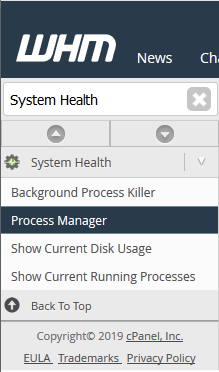
Fase tre: Dopo aver fatto clic su Process Manager, verrai portato a una nuova pagina che elencherà i processi in esecuzione sul server e brevi informazioni su di essi.
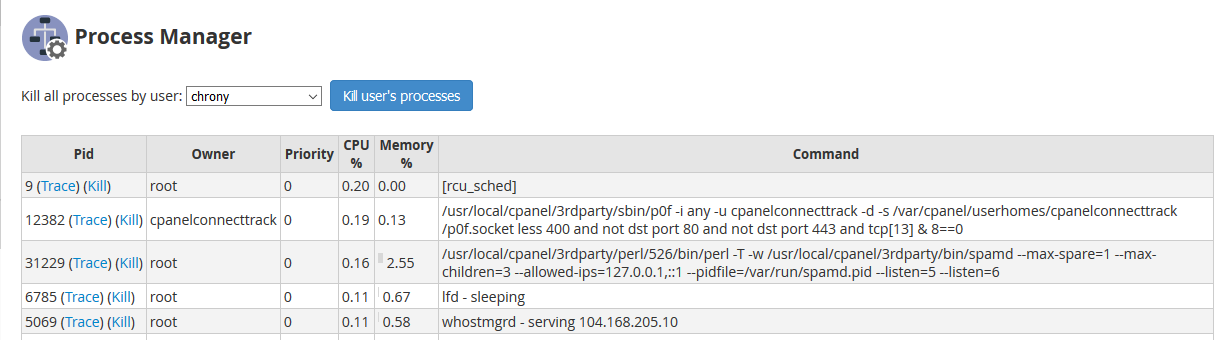
Panoramica di un processo
Ogni processo avrà alcune informazioni relative al processo. Questo include il ID processo (Pid), Proprietaria del processo in esecuzione, Priorità del compito, processore utilizzato dal Processo, Memoria utilizzato dal Processo e Comando che è in esecuzione per il processo.

Esecuzione di una traccia del processo
Con il processo di processo WHM, è possibile visualizzare l'output di un processo o attività come funziona. Questo può aiutare a debug di un problema o vedere quale procedere produce la produzione di output di curiosità. Per eseguire A. Traccia In un processo, clicca sul Traccia link accanto al processo. Questo produrrà output dal processo, a partire dal punto in cui hai iniziato a tracciare il processo.
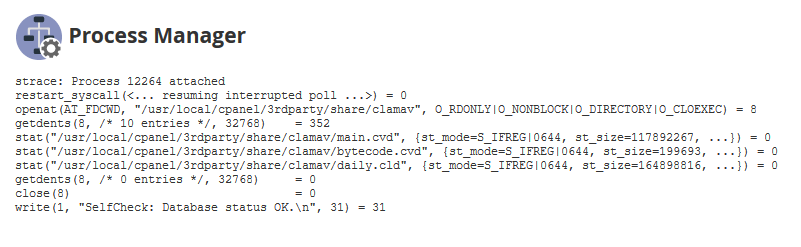
Uccidere un singolo processo
Se si nota uno script o un processo in esecuzione che sembra impantagliare il server e sei sicuro che possa essere ucciso, Whm offre la possibilità di uccidere facilmente il processo. Per fare questo, faresti clic sul Uccidere Collegamento accanto al processo nel processo di processo che desideri uccidere. In seguito, questo ti reindirizza a una pagina che indica che l'uccisione ha avuto successo.
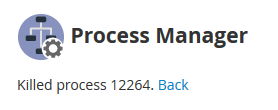
Uccidere i processi di un utente
Se si vede che un determinato utente ha abusato delle risorse o causando un carico elevato sul server a causa di tutti i loro processi che consumano molte risorse, è possibile uccidere tutti i processi che appartengono a quell'utente.
Primo passo: Dalla parte superiore della pagina del processo di processo, ci sarà un elenco a discesa degli utenti. Seleziona l'utente per i quali vorresti uccidere i processi nell'elenco.
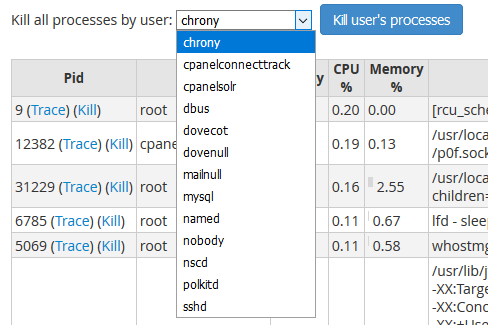
Passo due: Una volta selezionato l'utente per cui vuoi uccidere i processi, fai clic sul blu Uccidi i processi dell'utente pulsante.
Fase tre: Dopo che Whm ha ucciso tutti i processi appartenenti all'utente, sarai portato a una pagina simile a se è stato ucciso un singolo processo, indicando che i processi dell'utente sono stati uccisi.
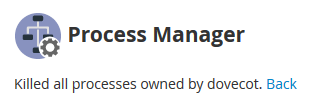
Scritto da Hostwinds Team / febbraio 4, 2019
